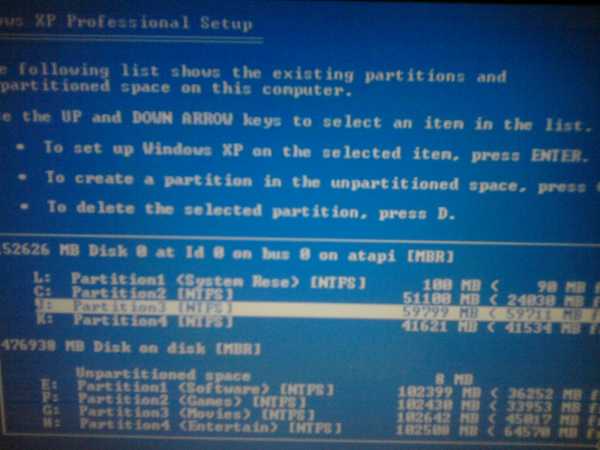Как я могу запустить только оператор, который мой курсор включен в SQL Server Management Studio? Sql server management studio как запустить
Запуск среды SQL Server Management Studio
Применимо к: SQL Server 2016
В начале этого учебника кратко рассмотрим среду SQL Server Management Studio.
Открытие среды SQL Server Management Studio
- Способ запуска среды Среда Management Studio (SSMS) зависит от операционной системы.
В новых версиях Windows, в которых есть начальная страница, на начальной странице введите SQL Server Management Studio, и появится программа. Щелкните программу, чтобы открыть среду SSMS. Вы можете щелкнуть программу правой кнопкой мыши и закрепить ее на начальной странице.
В более старых версиях Windows в меню Пуск наведите указатель на пункт Все программы, затем на пункт Microsoft SQL Server 2016 и выберите SQL Server Management Studio. Кроме того, в диалоговом окне Выполнить можно ввести SSMS.exe и нажать кнопку ОК.
Если среда SSMS не открывается, возможно, она не была успешно установлена. Установите среду SSMS из Центра загрузки. Среда SSMS не устанавливается автоматически вместе с SQL Server 2016. Чтобы получить доступ ко всем возможностям, используйте последнюю версию.
В следующем шаге вы подключитесь к SQL Server с помощью компонента Обозреватель объектов среды SSMS. Если панель "Обозреватель объектов" не отображается, в меню Вид выберите пункт Обозреватель объектов. В меню обозревателя объектов нажмите кнопку Подключитьсяи выберите пункт Ядро СУБД. Должно открыться диалоговое окно Соединение с сервером. (Если вы ранее устанавливали среду SSMS, пользовательские параметры могут быть настроены так, что диалоговое окно Соединение с сервером появляется автоматически.)
В диалоговом окне Соединение с сервером заполните поле Имя сервера. Подключиться можно к одному из трех типов серверов SQL Server. Для каждого типа формат значения в поле Имя сервера будет немного разным. Выберите один из следующих форматов:-- Экземпляр SQL Server по умолчанию. При установке SQL Server на компьютере можно указать, что экземпляр SQL Server будет экземпляром по умолчанию (неименованным) или именованным экземпляром. Если вы подключаетесь к экземпляру SQL Server по умолчанию, вставьте имя компьютера. Например, если среда SSMS выполняется на компьютере с именем "Бухгалтерия" и вы подключаетесь к установленному на этом компьютере экземпляру SQL Server по умолчанию, введите Бухгалтерия в поле Имя сервера.-- Именованный экземпляр SQL Server. Во время установки SQL Server можно указать имя экземпляра. Например, на компьютере с именем "Бухгалтерия" можно указать имя экземпляра Поступления. Чтобы подключиться к именованному экземпляру, в поле Имя сервера введите имя компьютера, обратную косую черту и имя экземпляра, например Бухгалтерия\Поступления.-- База данных SQL Azure. Формат имени сервера для базы данных SQL следующий: Имя_SQL_Server.database.windows.net, например mydb2.database.windows.net. Если у вас возникают проблемы с определением имени сервера, посетите портал Azure, чтобы получить помощь в создании строки подключения.
В области Проверка подлинности
Среда Management Studio представляет данные в виде окон, выделенных для отдельных типов данных. Сведения о базе данных отображаются в обозревателе объектов и окнах документов.
Обозреватель объектов является представлением в виде дерева, в котором отображаются все объекты базы данных на сервере. Он может содержать базы данных компонента Компонент SQL Server Database Engine, служб Службы Analysis Services, служб Службы Reporting Services и служб Службы Integration Services. Обозреватель объектов включает сведения по всем серверам, к которым он подключен. При открытии среды Среда Management Studio пользователю предлагается применить при подключении обозревателя объектов параметры, которые использовались в прошлый раз. Чтобы подключиться к любому из серверов, следует дважды щелкнуть его в компоненте «Зарегистрированные серверы», однако регистрировать его не обязательно.
Окно документов представляет собой наиболее крупную часть среды Среда Management Studio. В окнах документов могут размещаться редакторы запросов и окна браузера. По умолчанию отображается страница «Сводка», подключенная к экземпляру компонента Компонент Database Engine на текущем компьютере.
Отображение окна «Зарегистрированные серверы»
В меню Вид выберите пункт Зарегистрированные серверы.
Сверху от обозревателя объектов или рядом с ним появится окно "Зарегистрированные серверы". Его можно перетаскивать и закреплять в разных местах. В списке зарегистрированных серверов указаны серверы, работу которых приходится часто регулировать. В этом списке можно добавлять и удалять серверы. В этом списке указываются только экземпляры SQL Server на компьютере, где запущена среда Среда Management Studio.
Если нужный сервер не отображается, щелкните правой кнопкой мыши в списке зарегистрированных серверов пункт Ядро СУБД, выберите пункт Задачи, а затем щелкните Обновить регистрацию локального сервера. Чтобы добавить дополнительные серверы SQL Server или базы данных SQL, щелкните правой кнопкой мыши место в списке "Зарегистрированные серверы" и выберите пункт Регистрация нового сервера. Заполните данные в области Имя входа так же, как вы заполняли диалоговое окно Соединение с сервером.
Подключение к зарегистрированным серверам и к обозревателю объектов
technet.microsoft.com
[ssms] Как найти имя сервера SQL Server Management Studio [sql-server-2008] [visual-studio-2010]
Откройте SQL Server Configuration Manager (найдите его в меню «Пуск»). Нажмите « SQL Server Services . Имя экземпляра SQL Server приведено в скобках с использованием службы SQL Server . Если он говорит MSSQLSERVER , то это экземпляр по умолчанию. Чтобы подключиться к нему в Management Studio, просто введите . (точка) ИЛИ (local) и нажмите «Подключиться». Если имя экземпляра отличается, используйте для этого соединение .\[instance name] (например, если имя экземпляра SQL2008 , подключитесь к .\SQL2008 ).
Также убедитесь, что работают службы SQL Server и SQL Server Browser , иначе вы не сможете подключиться.
Редактировать:
Вот скриншот о том, как это выглядит на моей машине. В этом случае у меня есть два экземпляра: SQLExpress и SQLExpress .
Открыть CMD
Запустите это
SQLCMD -LВы получите список экземпляров SQL Server
start -> CMD -> (Write comand) SQLCMD -L первая строка - это имя сервера, если имя сервера (локальное) Имя сервера: YourPcName \ SQLEXPRESS
У меня также была эта проблема в первый раз.
В диалоговом окне «Подключение к серверу» проверьте настройки по умолчанию и нажмите «Подключиться». Для подключения в поле Имя сервера должно быть указано имя компьютера, на котором установлен SQL Server. Если Database Engine является именованным экземпляром, поле «Имя сервера» также должно содержать имя экземпляра в формате: имя_компьютера \ имя_экземпляра.
Так, например, я решил проблему следующим образом: я набрал имя сервера: Alex-PC \ SQLEXPRESS
Тогда это должно сработать. подробнее см. http://technet.microsoft.com/en-us/library/25ffaea6-0eee-4169-8dd0-1da417c28fc6
Существует много способов, упомянутых выше. Но я использую довольно простой способ (ну не простой, как SELECT @@ SERVERNAME ). Когда вы запустите студию управления SQL-сервером, вы увидите подсказку ниже GUI
Там Имя сервера - это имя вашего сервера (может быть несколько серверов в соответствии с вашей средой dev, выберите правильный). Надеюсь это поможет :)
учитывая следующие примеры
- Имя экземпляра SQL: MSSQLSERVER
- Порт: 1433
- Имя хоста: MyKitchenPC
- IPv4: 10.242.137.227
- DNS Суффикс: dir.svc.mykitchencompany.com
- локальный \ MSSQLSERVER
- локальный, 1433 \ MSSQLSERVER
- MyKitchenPC, 1433 \ MSSQLSERVER
- 10.242.137.227,1433 \ MSSQLSERVER
- MyKitchenPC.dir.svc.mykitchencompany.com, 1433 \ MSSQLSERVER
code-examples.net
Как я могу запустить только оператор, который мой курсор включен в SQL Server Management Studio?
Как долгое время Toad для пользователя Oracle, я привык к удару Ctrl + Enter и выполнению только инструкции под курсором.
В SQL Server Management Studio нажатие F5 запускает весь скрипт. Чтобы запустить только текущий оператор, мне нужно вручную выделить требуемый оператор, а затем нажать F5.
Это действительно раздражает меня. Кто-нибудь знает инструмент с комбинацией клавиш для запуска только текущего оператора на SQL Server? Я бы сменил инструменты только для этой функции.
Примечание. Как ни странно, даже бесплатные Жаба для SQL Server не позволяет запускать только инструкцию под курсором.
56
2017-08-13 14:31
источник
Ответы:
Исполнитель SSMS - https://github.com/devvcat/ssms-executor/releases
Обновить: Проект переместился в github, а добавление переписано для поддержки SSMS 2014, SSMS 2016. (Раньше проект жил на Codeplex, на Исполнитель SSMS - http://ssmsexecutor.codeplex.com/ .)
25
2018-06-24 08:17
Хорошо, так что я получаю от всех этих ответов: «Нет, это невозможно».
Редактировать:
Вот как я смог это сделать:
1 - Скачать Разработчик SQL
2 - Загрузите Драйвер jTDS
3 - Следуйте эти инструкции добавить этот драйвер в SQL Developer
4 - Подключение к SQL Server с помощью SQL Developer (классный!)
5 - Запустите его, и жизнь хороша
16
2017-08-13 21:04
использование Ctrl + KU для выбора строки. Затем используйте F5 для запуска.
Хотя он работает только для выделения одной строки, я все же считаю это весьма полезным.
Надеюсь, поможет!!
16
2018-01-20 06:19
Кто-то предложил эту функцию на Devart dbForge SQL Complete (аддон для Management Studio), и он все еще находится на стадии разработки. Будем надеяться, что он закончен и не будет оставлен на полпути через разработку.
8
2018-03-15 08:35
Примечание: Как ни странно, даже свободная Жаба для SQL Server не позволяет запускать просто оператор под курсором.
Это очень раздражает то, что TOAD не поддерживает то, что он обещает:
С помощью TOAD: [F9 выполнить] часть инструкции, которая может содержать одно или несколько операторов. Вы можете выбрать часть инструкции, поместив курсор внутри или рядом с оператором или выбрав оператор. Примечание. Жаба рассматривает «смежные» все утверждения (включая комментарии), отделенные от курсора или друг от друга, менее чем двумя пустыми строками. Если во время выполнения оператора возникает ошибка, появляется сообщение об ошибке, позволяющее либо игнорировать ошибку, либо продолжить или прекратить выполнение.
Я пробовал это миллион раз, но он просто выполняет весь скрипт. Я хотел найти его в группе поддержки пользователей (toadss (at) yahoogroups.com), но yahoo имеет самую тупую поисковую базу! Он даже не может найти ключевое слово «жаба» в группе почтовых ящиков, DOH!
Я думаю, что TOAD - лучший инструмент для запросов, но недостаток этой функции меня тоже очень раздражает.
ОБНОВЛЕНИЕ: РЕШЕНИЕ НАЙДЕНО! Я задал этот вопрос в группе почты toadss и получил ответ. В отличие от Oracle, вам необходимо разделить операторы на SQL Server с ключевым словом ИДТИ после каждого заявления. Только если вы это сделаете, кнопка F9 работает так, как ожидалось, выполняя текущую инструкцию.
5
2017-09-07 15:06
Выше ответ помог мне создать ярлык для выполнения текущего заявления без выбора запроса
1 - Нажмите инструменты > Опции > Окружающая среда > клавиатура
2 - для Показать команды содержащий его, SqlComplete10.Common_ExecuteCurrentStatement
3 - Для использования нового ярлыка, установите его в Редактор запросов SQL
4 - Нажмите клавиши быстрого доступа (желаемая комбинация клавиш), выполните комбинацию Ctrl-Enter.
5 - Нажмите приписывать , Нажмите «ОК».
5
2017-07-13 11:34
Я использую обходное решение: я комментирую запросы, которые я не использую. CTRL-K, CTRL-C можно использовать для комментирования выделенного SQL-кода. Используйте CTRL-K, CTRL-U, чтобы раскомментировать. Таким образом, вы можете прокомментировать все остальные запросы и выполнить тот, который вас интересует с помощью F5.
4
2017-08-13 14:36
programmerz.ru
Как я могу запустить только оператор, который мой курсор включен в SQL Server Management Studio?
Как долгое время Toad для пользователя Oracle, я привык к удару Ctrl + Enter и выполнению только инструкции под курсором.
В SQL Server Management Studio нажатие F5 запускает весь скрипт. Чтобы запустить только текущий оператор, мне нужно вручную выделить требуемый оператор, а затем нажать F5.
Это действительно раздражает меня. Кто-нибудь знает инструмент с комбинацией клавиш для запуска только текущего оператора на SQL Server? Я бы сменил инструменты только для этой функции.
Примечание. Как ни странно, даже Free Toad для SQL Server не позволяет запускать только оператор под курсором.
Вы можете проверить эту надстройку для SSMS 2012. Поместите курсор в оператор, который вы хотите выполнить, и нажмите CTRL + SHIFT + E
Исполнитель SSMS – http://ssmsexecutor.codeplex.com/
Обновить: Проект переместился в github, а добавление переписано для поддержки SSMS 2014, SSMS 2016. Исполнитель SSMS – https://github.com/devvcat/ssms-executor/releases
Хорошо, так что я получаю от всех этих ответов: «Нет, это невозможно».
Редактировать:
Вот как я смог это сделать:
1 – Загрузить SQL Developer
2 – Загрузите драйвер jTDS
3 – Следуйте этим инструкциям, чтобы добавить этот драйвер в SQL Developer
4 – Подключение к SQL Server с помощью SQL Developer (классный!)
5 – Запустите его, и жизнь хороша
Кто-то предложил эту функцию на Devart dbForge SQL Complete (аддон для Management Studio), и он все еще находится на стадии разработки. Будем надеяться, что он закончен и не будет оставлен на полпути через разработку.
Я использую обходное решение: я комментирую запросы, которые я не использую. CTRL-K, CTRL-C можно использовать для комментирования выделенного SQL-кода. Используйте CTRL-K, CTRL-U, чтобы раскомментировать. Таким образом, вы можете прокомментировать все остальные запросы и выполнить тот, который вас интересует с помощью F5.
Примечание. Как ни странно, даже Free Toad для SQL Server не позволяет запускать только оператор под курсором.
Это очень раздражает то, что TOAD не поддерживает то, что он обещает:
Из TOAD help: [F9 выполнить] часть инструкции, которая может содержать одно или несколько операторов. Вы можете выбрать часть инструкции, поместив курсор внутри или рядом с оператором или выбрав оператор. Примечание. Жаба рассматривает «смежные» все утверждения (включая комментарии), отделенные от курсора или друг от друга, менее чем двумя пустыми строками. Если во время выполнения оператора возникает ошибка, появляется сообщение об ошибке, позволяющее либо игнорировать ошибку, либо продолжить или прекратить выполнение.
Я пробовал это миллион раз, но он просто выполняет весь скрипт. Я хотел найти его в группе поддержки пользователей (toadss (at) yahoogroups.com), но yahoo имеет самую тупую поисковую базу! Он даже не может найти ключевое слово «жаба» в группе почтовых ящиков, DOH!
Я думаю, что TOAD – лучший инструмент для запросов, но недостаток этой функции меня тоже очень раздражает.
ОБНОВЛЕНИЕ: РЕШЕНИЕ НАЙДЕНО! Я задал этот вопрос в группе почты toadss и получил ответ. В отличие от Oracle, вам необходимо разделить операторы SQL Server с ключевым словом GO после каждого утверждения. Только если вы это сделаете, кнопка F9 работает так, как ожидалось, выполняя текущую инструкцию.
Я не думаю, что это можно сделать, используя только студию управления. НО вы можете использовать программное обеспечение для быстрого доступа к клавиатуре (например, http://www.autohotkey.com/ ), чтобы иметь специальную последовательность, записанную и назначаемую горячей клавише. В вашем случае вам понадобятся:
<home><shift-end><F5>Это выберет текущую строку и выполнит ее.
Нажмите Ctrl – E, в то время как текст выделен.
SQL Complete Express Edition имеет встроенный встроенный интерфейс. Но вы не получите его без пользовательского intellisense.
(Я получил это от почты Salamander2007)
Просто выберите (выделите) один оператор, который вы хотите запустить, и нажмите F5.
Выше ответ помог мне создать ярлык для выполнения текущего заявления без выбора запроса
1 – Нажмите « Сервис» > « Параметры» > « Среда» > « Клавиатура»
2 – Для команд Show, содержащих, установите его в SqlComplete10.Common_ExecuteCurrentStatement
3 – Для использования нового ярлыка, установите его в SQL Query Editor
4 – Нажмите клавиши быстрого доступа (желаемая комбинация клавиш), выполните комбинацию Ctrl-Enter.
5 – Нажмите « Назначить» . Нажмите «ОК».
В Toad для SQL Server для исполнения могут использоваться следующие горячие клавиши по умолчанию:
- F5: выполнить все инструкции SQL в редакторе
- F9: выполнить инструкцию SQL в текущей позиции курсора
- Shift-F9: выполнить все инструкции SQL из курсора, включая текущий в позиции курсора
Однако, как пишет «ercan», вам нужно отделить / следовать каждому утверждению с помощью «GO».
SELECT TOP 5 * FROM accounts GO SELECT TOP 5 * FROM users GO SELECT TOP 5 * FROM contracts GOЕсли вам нужно перенести руку на ту часть мыши, которая вас беспокоит, вы можете удерживать Ctrl, нажав клавишу со стрелкой вверх или вниз, чтобы выбрать линию сразу.
вы всегда можете использовать инструменты командной строки sqlcmd и osql. Я сделал много sybase все в командной строке unix, используя функцию-оболочку, которая передала мою командную строку в эквивалент (который я считаю isql?). Я использовал vi, так что, может быть, я был просто сумасшедшим тогда 😉
Вы можете объединить два Инструменты следующим образом: SQL Complete из dbForce и AuhotHotkey.
С SQL Complete: вы можете выполнить текущий оператор в курсоре, нажав комбинацию Ctrl Shift E
Причина, по которой я использовал AutoHotkey, – облегчить жизнь :-), используя только F6 для выполнения текущего оператора, установив следующий код в сценарии AutoHotkey:
;SQL EXECUTE THE CURRENT STATEMENT F6:: Send ^+E returnИ voilà вы можете выполнить любой текущий оператор в курсоре, просто нажав F6
Но иногда снова моя большая проблема – я ошибочно нажимаю F5 вместо F6: D
Следующие работы для меня … Я использую SSMS 2012
1 – Нажмите «Сервис»> «Параметры»> «Клавиатура окружения»
2 – Для команд Show, содержащих , установите его в Query.Execute
3 – Для использования нового ярлыка , установите его в SQL Query Editor
4 – Для сочетания клавиш Нажмите комбинацию Ctrl-Enter.
5 – Нажмите «Назначить». Нажмите «ОК».
sqlserver.bilee.com
Как ускорить начало работы с SQL Server Management Studio?
Если вы работаете с SQL-сервером, то прежде чем вы сможете сделать что-либо полезное, вам нужно:
1. Запустить студию2. Указать сервер для подключения3. Ввести логин и пароль (если это не windows-аутентификация)4. Нажать кнопку «Соединить»5. Открыть новое окно редактора запросов6. Выбрать из списка нужную базу данных7. Не слишком ли много манипуляций для начала работы с основным инструментом? Давайте попробуем устранить необходимость в однотипных действиях.
В свойствах ярлыка SQL Server Management Studio обратите внимание на две вещи:1. Во-первых, имеет смысл задать «горячую» комбинацию клавиш.2. Во вторых, можно указать ряд полезных параметров для запуска SSMS.exe:2.1 -S (Имя или адрес сервера, а также имя экземпляра. Подключение к этому серверу происходит сразу при запуске студии)2.2. -d (Название базы данных, с которой сразу начнёте работать)2.3. -nosplash (Отключение показа заставки перед запуском студии)2.4 -E (Этот параметр означает, что вы будете использовать текущую учётную запись Windows)2.5 -U -P (Если используете SQL-режим аутентификации, то эти два параметра позволят вам сразу задать имя ползователя и пароль)

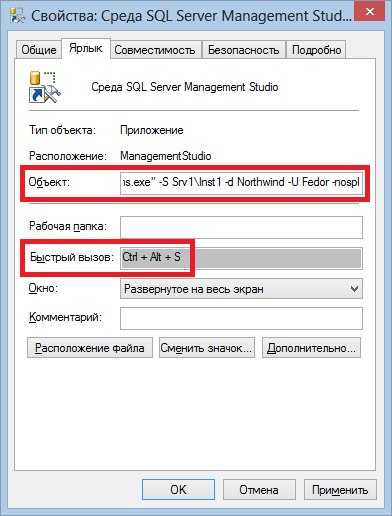
Автор: Самородов Федор Анатольевич
Вконтакте
Google+
Запись опубликована в рубрике Полезно и интересно с метками education. Добавьте в закладки постоянную ссылку.sqlcom.ru
- Как заново настроить роутер

- Нарисовать секундомер
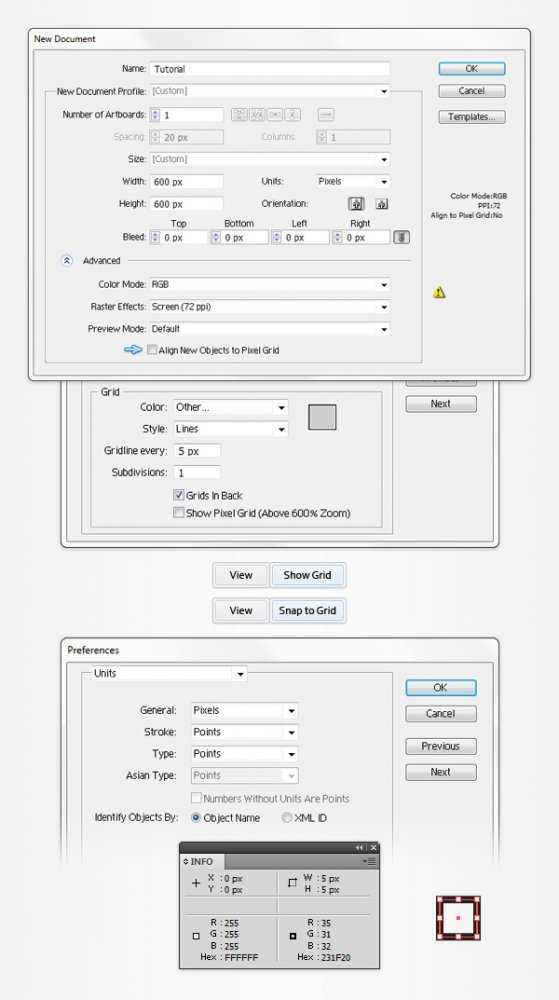
- Как научиться быстро работать на компьютере

- Xp tweaker

- Как направить всю мощность компьютера на игру

- Программы которые вредят физически компьютеру

- Как подключить к монитору тв кабель

- Ноутбук долго стал включаться

- Представление задач windows 10 горячая клавиша
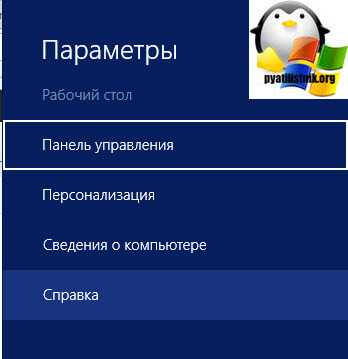
- Дата выхода осеннего обновления windows 10

- Однако этот диск не содержит разделов совместимых с windows xp